Configuration de la page de titre, de la couverture arrière, des onglets et des feuilles insérées
Il est possible de configurer le papier à insérer lors de l'impression de l'ensemble du document.
Il est possible d'imprimer le nom du chapitre dans la zone d'onglets des onglets. Pour plus d'informations, consulter la rubrique suivante :
Il est également possible d'ajuster la position de l'impression du nom de chapitre. Pour plus d'informations, consulter :
|
Type de feuille pour insertion
|
Position d'insertion
|
Remarques
|
|
Page de titre
|
La feuille est insérée avant la première page du document.
|
|
|
Couverture arrière
|
La feuille est insérée à la fin du document.
|
Vous ne pouvez configurer ceci quand vous imprimez un livret.
|
|
Onglets
|
La feuille de papier à onglet est insérée avant la première page du chapitre dans le document.
|
Vous pouvez imprimer le nom du chapitre dans la zone d'onglets.
Il est impossible de définir ce paramètre avec un format de sortie du document autre que Letter ou A4.
Vous ne pouvez configurer ceci quand vous imprimez un livret.
|
|
Feuilles
|
La feuille est insérée devant la première page du chapitre dans le document.
|
Vous ne pouvez configurer ceci quand vous imprimez un livret.
|
|
REMARQUE
|
|
La feuille à insérer que vous configurez quand vous imprimez un livret est la couverture seulement.
Si vous combinez cette fonction avec la fonction d'insertion d'intercalaires et de feuilles de papier à onglets, vous pouvez définir l'ordre d'insertion.
Il peut ne pas être possible d'insérer du papier à onglets ; cela dépend du type des sources d'alimentation installées sur l'imprimante sélectionnée dans [Imprim].
Lorsque vous insérez une feuille, puis que vous exportez le document au format PDF, toutes les pages sont exportées, feuille insérée comprise.
Si le nom du chapitre est imprimé sur les onglets d'un papier à onglets, il est également exporté sur les onglets lors d'une exportation au format PDF.
En cas d'impression du nom du chapitre sur les onglets du papier à onglets inséré dans un document imprimé en recto verso, ce nom n'est imprimé que sur un côté des onglets d'index (c'est également le cas lors de l'exportation vers un document PDF).
|
1.
Cocher la case correspondant au type de papier à insérer dans le document sous [Feuille pour insertion] dans l'onglet [Par. d'imp.] de la Fenêtre Détails.
Ou cliquer sur  (Pour insert.) dans le ruban et sélectionner le type de papier à insérer dans le document.
(Pour insert.) dans le ruban et sélectionner le type de papier à insérer dans le document.
 (Pour insert.) dans le ruban et sélectionner le type de papier à insérer dans le document.
(Pour insert.) dans le ruban et sélectionner le type de papier à insérer dans le document.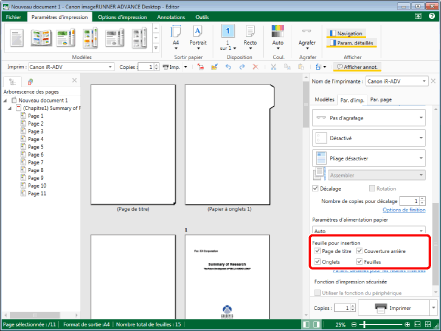
La Fenêtre de travail est mise à jour en fonction du type de papier sélectionné.
|
REMARQUE
|
|
Si la Fenêtre Détails ne s'affiche pas, consulter la section suivante.
Si les commandes ne s'affichent pas dans le ruban de Desktop Editor, consulter la rubrique suivante pour les afficher :
Cette opération peut également être effectuée à l'aide des boutons d'outils de la barre d'outils. Si les boutons d'outils ne sont pas affichés sur la barre d'outils Desktop Editor, consulter les rubriques suivantes pour les afficher :
|
2.
Cliquer sur [Param. détaillés pour les feuilles insérées] sous [Feuille pour insertion] dans l'onglet [Par. d'imp.] de la Fenêtre Détails.
Ou cliquer sur  (Pour insert.) dans le ruban et sélectionner ensuite [Paramètres détaillés pour les feuilles insérées].
(Pour insert.) dans le ruban et sélectionner ensuite [Paramètres détaillés pour les feuilles insérées].
 (Pour insert.) dans le ruban et sélectionner ensuite [Paramètres détaillés pour les feuilles insérées].
(Pour insert.) dans le ruban et sélectionner ensuite [Paramètres détaillés pour les feuilles insérées].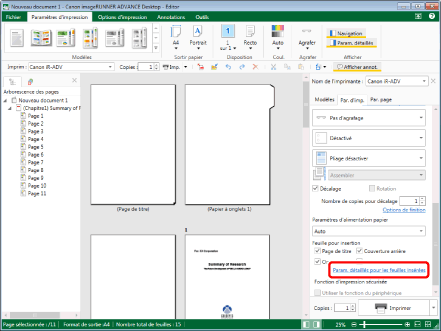
La boîte de dialogue [Feuilles pour les paramètres d'insertion] s'affiche.
|
REMARQUE
|
|
Si les commandes ne s'affichent pas sur le ruban de Desktop Editor, suivre l'une des étapes indiquées ci-dessous pour les afficher.
Cette opération peut également être effectuée avec les boutons d'outils de la barre d'outils. Si les boutons d'outils ne sont pas affichés sur la barre d'outils de Desktop Editor, consulter les rubriques suivantes pour les afficher.
|
3.
Si nécessaire, définir les paramètres détaillés du papier à insérer.
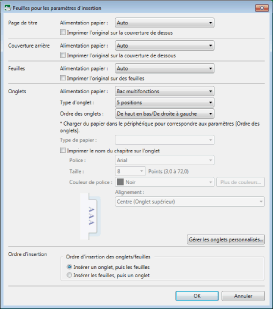
|
[Page de titre]
|
Paramètres de la couverture.
|
|
[Alimentation papier]
|
Permet de définir la source d'alimentation à utiliser pour la couverture.
|
|
[Imprimer l'original sur la couverture de dessus]
|
Cochez cette case si vous souhaitez que la couverture soit imprimée.
|
|
[Couverture arrière]
|
Paramètres de la couverture de dessous.
|
|
[Alimentation papier]
|
Permet de définir la source d'alimentation à utiliser pour la couverture de dessous.
|
|
[Imprimer l'original sur la couverture de dessous]
|
Cochez cette case si vous souhaitez que la couverture de dessous soit imprimée.
|
|
[Feuilles]
|
Paramètres des intercalaires.
|
|
[Alimentation papier]
|
Permet de définir la source d'alimentation à utiliser pour les intercalaires.
|
|
[Imprimer l'original sur des feuilles]
|
Cochez cette case si vous souhaitez imprimer sur les intercalaires.
|
|
[Onglets]
|
Paramètres du papier à onglets.
|
|
[Alimentation papier]
|
Permet de définir la source d'alimentation à utiliser pour le papier à onglets.
|
|
[Type d'onglet]
|
Permet de sélectionner le numéro de l'onglet sur la feuille de papier à onglets.
Si la boîte de dialogue [Gérer les onglets personnalisés] propose des onglets personnalisés, vous pouvez sélectionner un des noms enregistrés pour appeler les paramètres correspondants. Pour plus d'informations sur les onglets personnalisés, consulter :
|
|
[Ordre des onglets]
|
Sélectionnez l'ordre d'insertion des onglets d'index. Sélectionnez "De haut en bas"/"De bas en haut" si le papier est en orientation portrait, ou "De droite à gauche"/"De gauche à droite" s'il se trouve en orientation paysage.
|
|
[Type de papier]
|
Permet de sélectionner le type de feuille à utiliser pour le papier à onglets.
|
|
[Imprimer le nom du chapitre sur l'onglet]
|
Cochez cette case si vous souhaitez que le nom du chapitre soit imprimé sur l'onglet.
Sélectionner une alimentation papier autre que l'inséreuse dans [Alimentation papier]. Lorsque le papier à onglets est alimenté depuis l'inséreuse, le nom des chapitres ne peut pas être imprimé sur les onglets d'index.
|
|
[Police]
|
Sélectionnez la police à utiliser pour l'impression sur les onglets d'index. La liste affiche toutes les polices installées sur l'ordinateur que vous utilisez.
|
|
[Taille]
|
Sélectionnez une taille de police à utiliser sur les onglets d'index. Si vous l'entrez directement, les chiffres qui suivent la seconde décimale sont omises.
|
|
[Couleur de police]
|
Sélectionner la couleur de police à utiliser pour l'impression sur les onglets d'index. Si la couleur souhaitée ne figure pas dans la liste, cliquer sur [Plus de couleurs].
|
|
[Plus de couleurs]
|
Si cette option est sélectionnée, la boîte de dialogue [Couleur] s'affiche. Dans la boîte de dialogue [Couleur], il est possible de définir une couleur non répertoriée dans [Couleur de police].
|
|
[Alignement]
|
Sélectionner la méthode d'alignement du texte lors de l'impression sur les onglets d'index.
|
|
[Gérer les onglets personnalisés]
|
Cliquer sur cette option pour afficher la boîte de dialogue [Gérer les onglets personnalisés] et gérer les onglets personnalisés : ajuster/enregistrer la position de l'impression des noms de chapitre sur les onglets d'index, etc. Pour plus d'informations sur la boîte de dialogue [Gérer les onglets personnalisés] consulter :
|
|
[Ordre d'insertion]
|
Définissez l'ordre dans lequel les feuilles doivent être insérées.
|
|
[Ordre d'insertion des onglets/feuilles]
|
Sélectionnez [Insérer un onglet, puis les feuilles] ou [Insérer les feuilles, puis un onglet].
|
|
REMARQUE
|
|
Les options disponibles dans [Alimentation papier] varient en fonction des types de sources d'alimentation installés sur l'imprimante sélectionnée dans [Imprim].
Les fonctions pouvant être utilisées varient en fonction de l'élément sélectionné dans [Alimentation papier].
L'ordre du papier à onglets placé dans le périphérique doit correspondre aux paramètres définis dans [Ordre des onglets]. Si l'ordre est incorrect, les noms de chapitre ne peuvent pas être imprimés sur les onglets.
Lors de l'utilisation d'un document IWB doté d'onglets personnalisés, les paramètres préalables à toute modification ou suppression sont conservés dans le document IWB, même si vous modifiez ou supprimez les onglets personnalisés dans la boîte de dialogue [Gérer les onglets personnalisés]. Dans ce cas, "(incorporé)" apparaît à la suite du nom des onglets personnalisés dans [Type d'onglet].
|
4.
Cliquez sur [OK].